Bing浏览器下载速度慢处理 Bing浏览器文件下载加速技巧
发布时间:2025-07-16 编辑:游乐网
bing浏览器下载速度慢可通过优化设置解决。1. 更换dns服务器为8.8.8.8或1.1.1.1,关闭占用带宽程序,使用有线连接以稳定网络;2. 开启edge的硬件加速功能提升性能;3. 安装chrono或idm等下载管理器支持多线程下载;4. 定期清理浏览器缓存和临时文件以提高响应效率。这些方法能有效改善下载体验。

Bing浏览器下载速度慢的问题,其实可以通过一些小技巧来优化。虽然Bing本身并不直接控制下载速度,但它的底层逻辑和浏览器设置确实会影响下载体验。下面这几个方法,都是针对常见问题和设置优化的实用建议,可以帮你提升下载效率。
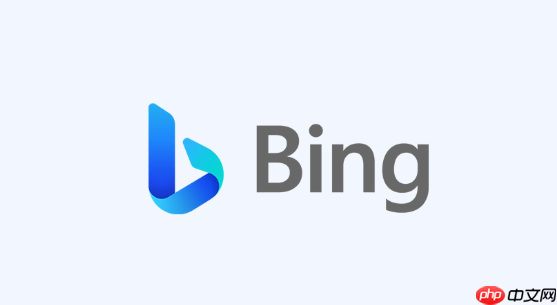
1. 检查网络设置和DNS优化
网络连接不稳定是导致下载速度慢的最常见原因。你可以尝试以下几个步骤:
更换DNS服务器:将默认的DNS更换为更稳定的公共DNS,比如Google的8.8.8.8或Cloudflare的1.1.1.1。关闭其他占用带宽的程序:比如视频播放、自动更新等后台应用,尤其是Windows更新或杀毒软件扫描。使用有线连接代替无线:如果可能,尽量使用网线直连路由器,减少信号干扰。这些操作可以减少网络延迟,提升整体下载速度。
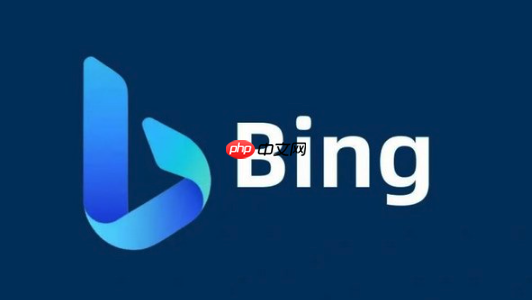
2. 开启硬件加速提升浏览器性能
Edge(Bing浏览器基于Edge内核)内置了硬件加速功能,开启后可以更好地利用系统资源,间接提升下载效率。
操作路径如下:
 打开Edge浏览器 → 点击右上角三个点 → 选择“设置”。进入“系统”选项 → 找到“使用硬件加速模式(如果可用)”并确保勾选。重启浏览器后生效。
打开Edge浏览器 → 点击右上角三个点 → 选择“设置”。进入“系统”选项 → 找到“使用硬件加速模式(如果可用)”并确保勾选。重启浏览器后生效。这个功能在处理大文件或多任务下载时尤其有用,能减少卡顿和加载延迟。
3. 使用下载管理器插件
如果你经常需要下载大文件,可以考虑使用第三方下载管理器插件,比如:
Chrono Download ManagerInternet Download Manager (IDM)(需要安装本地软件)这些工具支持断点续传、多线程下载等功能,能显著提升下载速度,特别是在网络不稳定的情况下。
4. 清理浏览器缓存和临时文件
长时间使用浏览器不清理缓存,可能导致浏览器运行缓慢,影响下载任务的调度效率。
建议定期清理:
打开Edge → 设置 → 隐私和安全 → 清除浏览数据。选择“缓存和其他 数据”进行清理。这样可以让浏览器更轻快地处理下载请求。
基本上就这些方法,操作起来不复杂,但很多用户容易忽略其中的细节,比如DNS设置和硬件加速的开启。如果你遇到Bing浏览器下载速度慢的问题,不妨从这几个方面入手排查一下。
相关阅读
MORE
+- Bing浏览器插件安装失败处理 Bing浏览器扩展管理问题解决指南 07-17 Bing浏览器账号同步失败解决 Bing浏览器数据备份恢复步骤 07-17
- Bing浏览器怎么修复崩溃问题 Bing浏览器稳定性提升技巧 07-16 Bing浏览器PDF无法打开解决 Bing浏览器文档查看器配置方法 07-16
- Bing浏览器页面缩放异常处理 Bing浏览器显示比例调整技巧 07-16 Bing浏览器页面翻译失效处理 Bing浏览器多语言支持配置 07-16
- Bing浏览器下载速度慢处理 Bing浏览器文件下载加速技巧 07-16 Bing浏览器播放声音异常解决 Bing浏览器音频输出问题修复 07-16
- Windows 10常用快捷键汇总 04-25 Excel怎么设置背景图片?Excel设置背景图片的方法 04-22
- Edge默认搜索引擎怎么改?Edge浏览器设置默认搜索引擎 04-22 国外搜索引擎有哪些 国外搜索引擎网址入口 02-24





























 湘公网安备
43070202000716号
湘公网安备
43070202000716号